SoftPerfect RAM Disk是一款专业的虚拟内存盘创建软件。如果你需要在电脑上创建大量虚拟内存盘你可以来试试SoftPerfect RAM Disk。它可以帮助用户在计算机系统中创建多个虚拟内存磁盘,并可以在创建的内存磁盘中加载映像文件。该工具创建的虚拟磁盘将位于计算机的RAM中,因为它们可以由Windows资源和安装在计算机系统中的其他应用程序进行管理以访问,从而可以将临时文件存储在虚拟磁盘中。这样做的目的是减少对RAM磁盘的访问。过多的读取和写入操作将减少磁盘的生存时间。用户还可以使用与磁盘文件关联的磁盘映像和RAM磁盘来保留会话之间的数据;功能强大且实用,需要它的用户可以下载体验。
破解方法:
1,程序安装完成后,打开应用程序安装包,找到破解补丁,并将其复制到粘贴板上
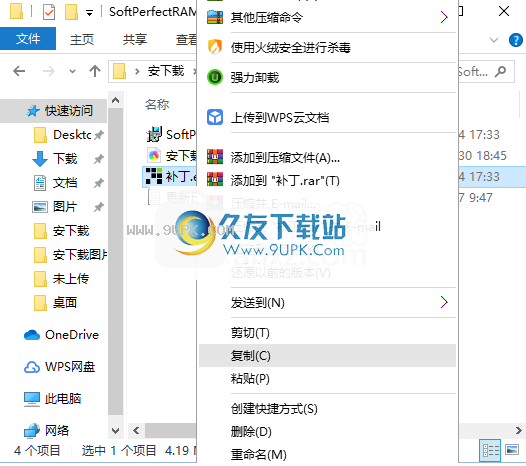
2,打开应用程序文件路径,并将复制的破解程序粘贴到相应的源文件夹中
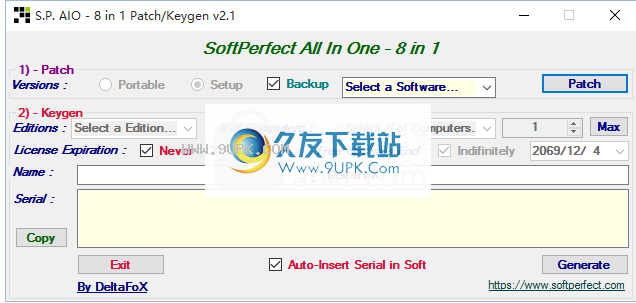
3.双击打开破解补丁,首先选择要破解的程序名称,然后单击补丁功能按钮
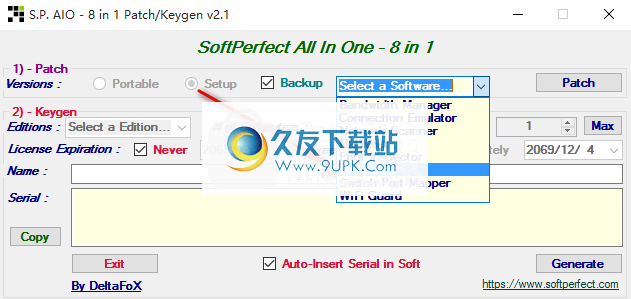
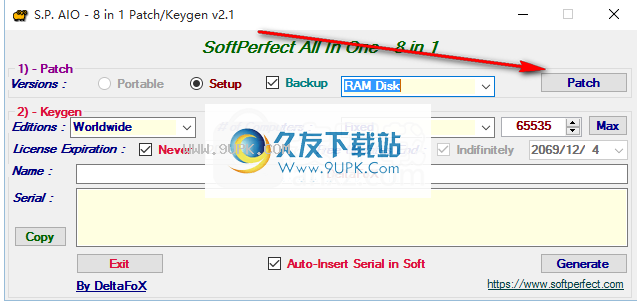
4.弹出破解程序选择界面,单击此应用程序完成破解。
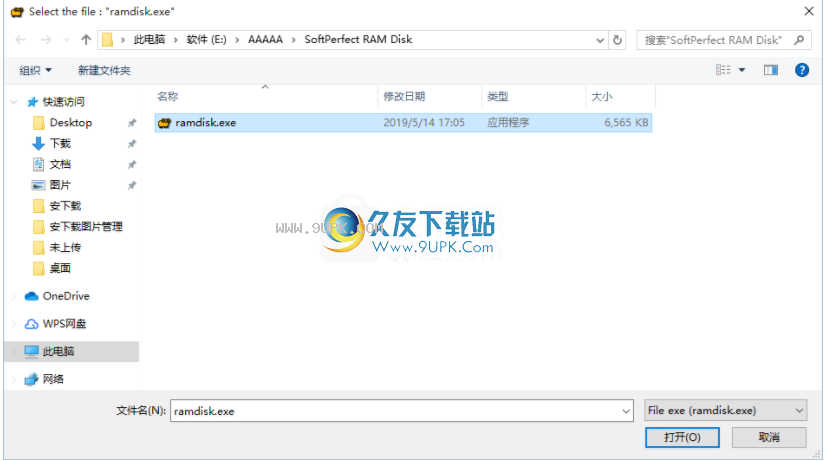
5.完成上述步骤后,双击打开应用程序以获取破解的应用程序。
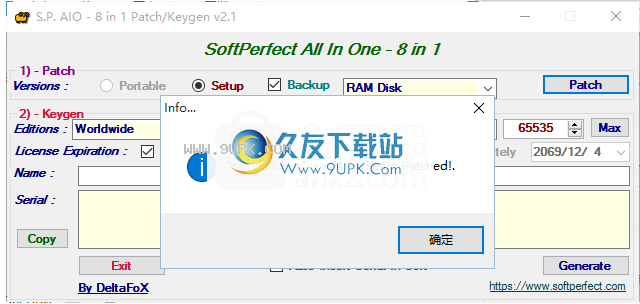
官方教程:
首次启动时,您将看到主应用程序窗口。您可以在此处创建新的RAM磁盘,更改设置并使用磁盘映像。以下屏幕快照显示了安装了两个RAM磁盘的主窗口:
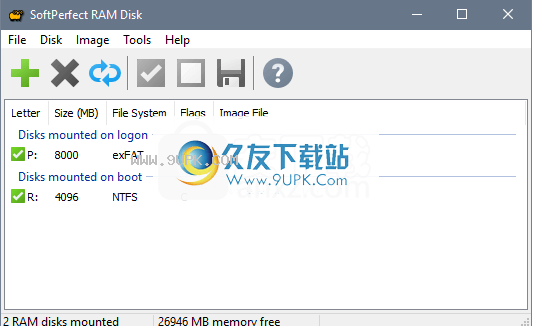
SoftPerfect RAM磁盘主窗口
创建要创建新的RAM磁盘,请从主菜单中选择“磁盘”-“添加”。有关更多信息,请参阅添加RAM磁盘。新添加的RAM磁盘将自动安装并显示在磁盘列表中。如果您未选择将磁盘格式化为FAT,FAT32,exFAT或NTFS,则需要先对其进行手动格式化,然后才能使用它。然后,您可以通过Windows资源管理器或其他文件管理器访问磁盘。
通过从主菜单中选择“磁盘删除”,永久删除不再需要的磁盘。这将卸载磁盘,然后将其从磁盘列表中删除。
临时要临时删除磁盘,请选择Disk-Unmou
nt。顾名思义,该磁盘将从系统中删除(卸载),但仍保留在磁盘列表中。您可以通过选择Disk-Mount重新安装它。
标志磁盘列表中显示的标志可以具有以下一个或多个值:
R(可移动):磁盘作为可移动磁盘安装。 Windows不会在此磁盘上创建“回收的”或“系统卷信息”文件夹。您也可以通过Windows资源管理器上下文菜单弹出磁盘。
W(擦拭):卸下磁盘后,将安全地擦除为磁盘分配的内存。如果您使用磁盘存储敏感数据,建议使用此选项。
P(永久):关闭时,磁盘内容将保存到关联的映像文件中。如果不存在此标志,则表明磁盘易失。
C(压缩):将数据写入磁盘时,磁盘内容被压缩。此选项仅适用于NTFS卷。
H(硬盘模拟):将磁盘模拟为带有分区的完整硬盘。
N(NUMA节点):在所选的NUMA节点中分配了磁盘。
这是在Windows资源管理器中显示已安装的RAM磁盘的方式:
如何在Windows资源管理器中显示已安装的RAM磁盘
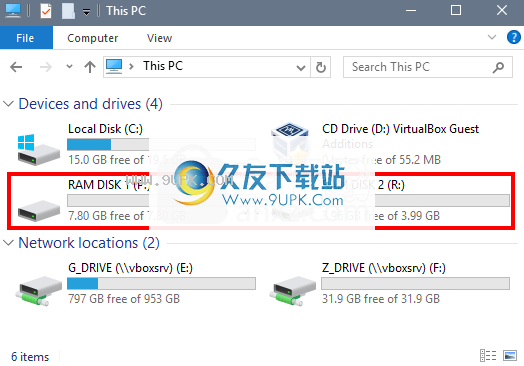
注意:除非打开了“硬盘仿真”,否则您将无法在“磁盘管理控制台”中看到RAM磁盘。在Windows 7和更高版本上,启用“硬盘仿真”的RAM磁盘也支持动态卷。
添加磁盘
创建要创建新的RAM磁盘,请从主菜单中选择“磁盘”,“添加”或“磁盘添加”。前者将创建一个在用户登录时可用的RAM磁盘,后者将创建一个在系统启动后立即可用的RAM磁盘。下述某些选项不适用于启动盘。
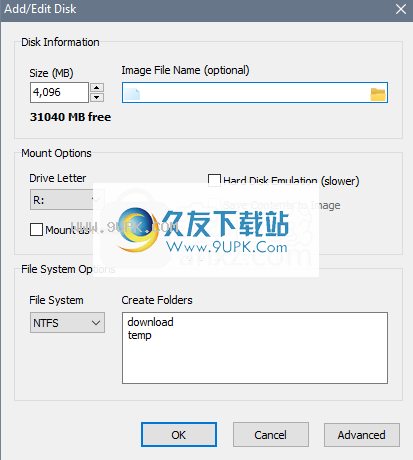
RAM磁盘-“添加/编辑磁盘”窗口
首先,在“磁盘信息”下,指定磁盘大小(以兆字节为单位)以创建易失性磁盘,或选择要与RAM磁盘一起使用的映像文件。对于后者,必须事先创建图像文件。
的归类为“挂载选项”下的选项,您可以配置在挂载和卸载磁盘时发生的情况以及要将磁盘分配给的驱动器号。
如果您不希望Windows在磁盘上创建“回收的”或“系统卷信息”文件夹,请选中“可移动安装”。这些文件夹由回收站和系统还原使用。
如果要模拟完整的硬盘驱动器,并且分区与真实设备没有区别,请选中“硬盘仿真”。某些专门的应用程序或磁盘实用程序可能无法与独立卷一起使用,从而导致I / O错误或只是无法访问它。如果遇到这些问题,请打开此设置。缺点是,使用附加的仿真层,它比独立卷慢。另外,如果您正在使用映像文件并选择此选项,请确保您创建的映像文件是硬盘类型。
关闭时,选中“将内容保存到映像”以将当前RAM磁盘内容写入关联的映像文件。它不适用于易失性磁盘。
勾选``移除时擦拭内存''以安全地移除磁盘时用于磁盘的内存。
最后,在“文件系统选项”下,指定是否要格式化磁盘并选择文件系统。在这种情况下,您还可以在磁盘上自动创建一个或多个文件夹,例如temp或MyData \ TextFiles。
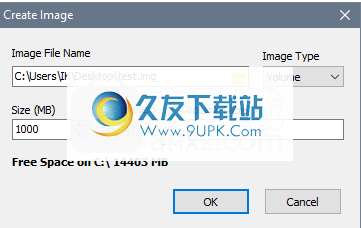
图片文件
映像文件是包含磁盘映像的常规文件。 RAM磁盘软件对图像文件使用其自己的格式。这些映像文件可以作为常规磁盘安装,也可以作为RAM磁盘的基础安装。要开始使用图像文件,首先需要通过从主菜单中选择“图像创建图像”来创建图像文件。指定图像文件的名称以及其位置的完整路径和大小。 (可选)选择文件系统并指定卷标签:
RAM磁盘-“创建映像”窗口
除非在上一步中选择了文件系统,否则新创建的映像文件为空白,并且不包含任何文件系统。因此,下一步是安装并格式化它:
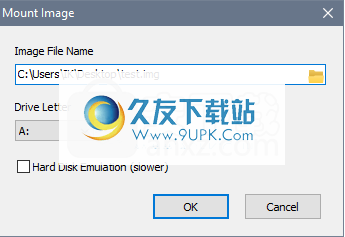
RAM磁盘-“安装映像”窗口
使用Windows资源管理器或其他工具来格式化磁盘A:\,然后复制要存储在映像中的所有文件。完成此操作后,通过从主菜单中选择Image-Unmount Image来卸载映像:
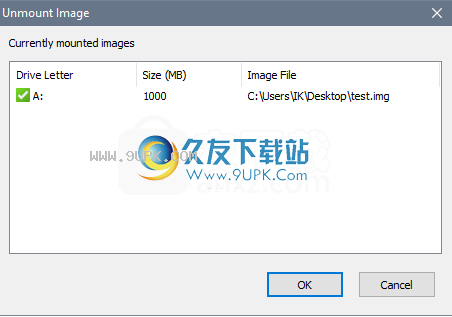
RAM磁盘卸载映像窗口
您的映像文件已准备好用作RAM磁盘的基础。
全局设置
使用RAM磁盘之前,可能需要调整一些全局设置:
RAM磁盘设置窗口
使用Windows自动启动:如果启用,则RAM磁盘应用程序将自动启动。
允许非特权用户修改设置:如果启用,则没有管理特权的用户将能够控制该应用程序
并更改其设置。在公司环境中,网络管理员可以自行决定关闭此功能。
允许用户在资源管理器中弹出可移动RAM磁盘:如果启用,用户可以通过在Windows资源管理器的磁盘上下文菜单中选择“弹出”来卸载RAM磁盘。
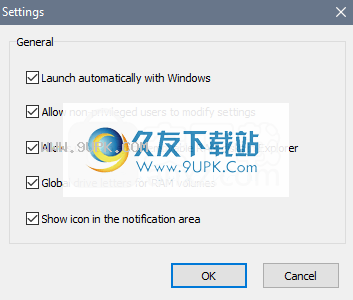
RAM卷的全局驱动器号:如果启用,则RAM磁盘将在全局名称空间中注册。这意味着它们将对计算机上启动的所有用户和所有应用程序可见。这些RAM磁盘可以在网络上共享,检查和整理碎片。建议保留此选项。另一方面,在多用户环境中,例如在多个用户可以同时登录的终端服务器上,可以关闭此选项以在本地名称空间中创建完全隔离的RAM磁盘。
在通知区域中显示“显示图标”:如果启用,应用程序图标将显示在时钟旁边的通知区域中,以快速访问RAM磁盘。否则,在应用程序运行时不会显示通知区域图标。
自动运行
RAM磁盘包括一个内置功能,一旦安装了所有RAM磁盘,该功能便会启动您选择的应用程序。如果某些使用RAM磁盘的应用程序在装入磁盘之前启动,则可能会失败。此类应用程序应该由RAM磁盘本身启动,这将确保在启动这些应用程序之前RAM磁盘已准备就绪:
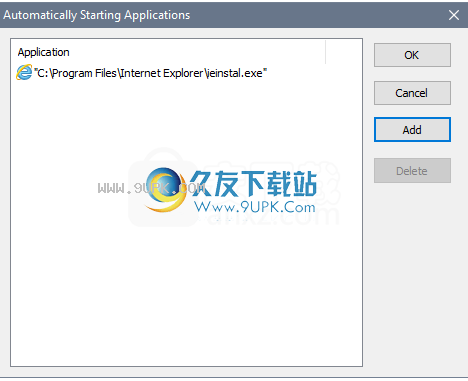
软件功能:
任意数量的RAM磁盘。实际上,由于可用驱动器号的数量最多为26个磁盘。
任何64位系统上的任何RAM磁盘大小。在32位系统上最大为3.5 GB。
永久性RAM磁盘和相关的磁盘映像。
当内存关闭时,易失性RAM磁盘会消失。
内置磁盘映像操作工具。
软件特色:
Softperfect ram磁盘可以分配计算机虚拟硬盘
可以在计算机上挂载虚拟硬盘
您可以通过镜像制作虚拟硬盘
支持将临时文件保存在新创建的磁盘上
可以显示计算机上已经存在的内存
支持计算计算机上的剩余磁盘空间
支持访问软完美RAM磁盘的说明
提示了在线磁盘构建计划
还可以帮助您卸载不需要的镜像内存
安装步骤:
1.有需要的用户可以单击本网站上提供的下载路径下载相应的程序安装包
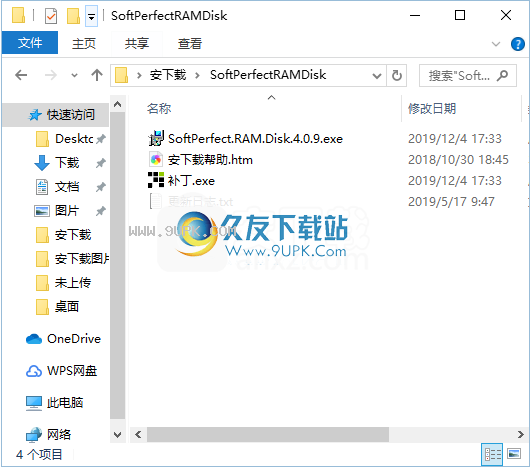
2.通过解压缩功能打开压缩包,找到主程序,双击要安装的主程序,然后单击下一步按钮。
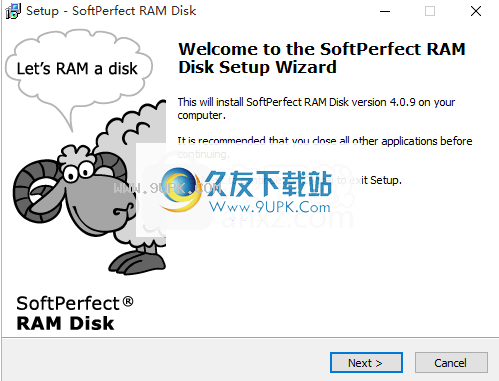
3.您需要完全同意上述协议的所有条款,才能继续安装该应用程序。如果没有异议,请点击同意按钮
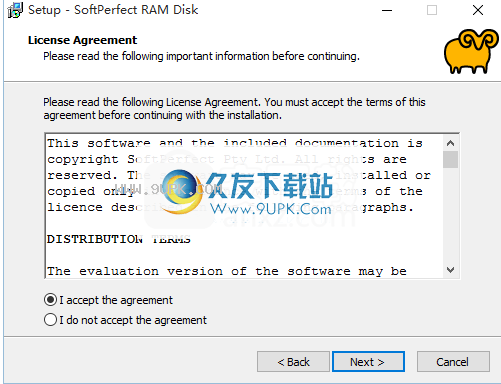
4.用户可以根据需要单击浏览按钮更改应用程序的安装路径。
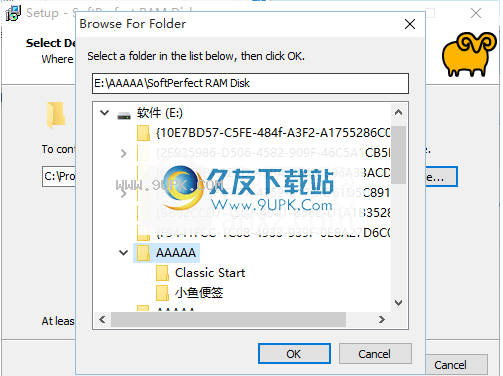
5.快捷键选择可以根据自己的需要选择,也可以选择不创建

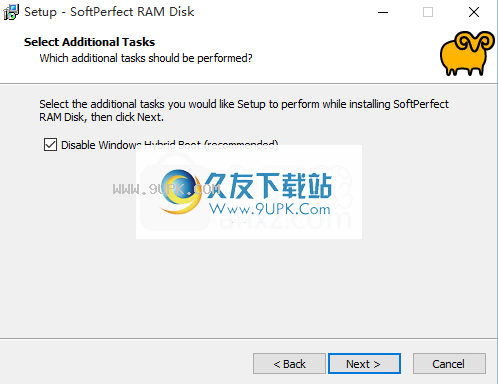
6.现在准备安装主程序,单击“安装”按钮开始安装,或单击“后退”按钮重新输入安装信息。
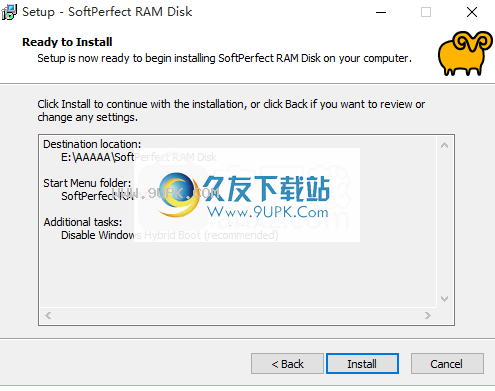
7,等待应用程序安装进度栏加载,需要等待一段时间
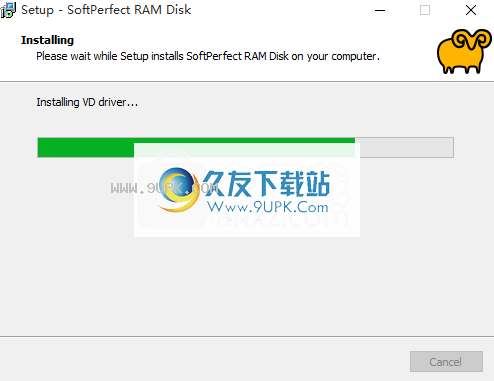
8.根据提示单击“安装”,弹出程序安装完成界面,单击“完成”按钮。
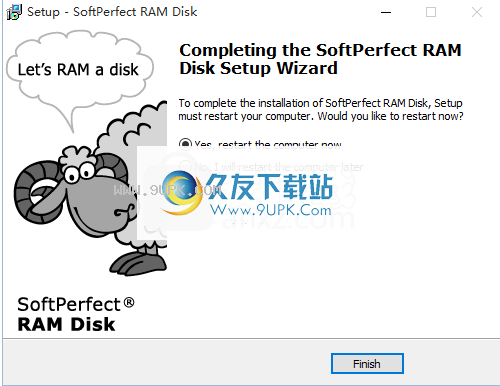

![魔方内存盘 1.0.9中文免安装版[虚拟内存盘]](http://pic.9upk.com/soft/UploadPic/2012-1/20121213504713401.gif)
![MemOptimizer 3.55免安装版[电脑内存优化工具]](http://pic.9upk.com/soft/UploadPic/2013-7/20137201212540901.gif)
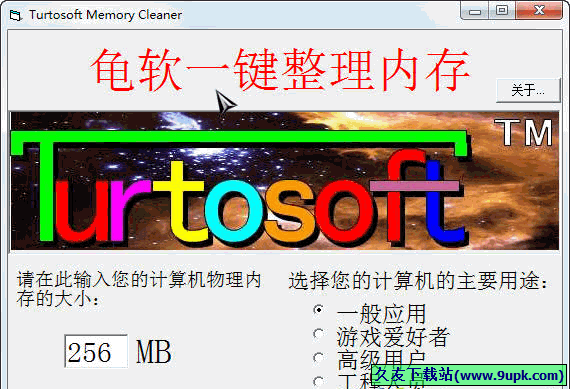
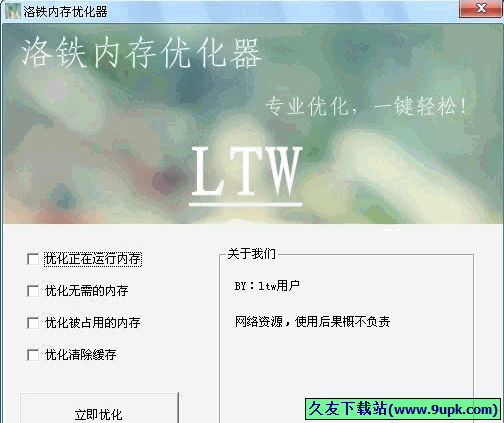

 像素火影三月版本
像素火影三月版本 像素火影1.00.25内置mod菜单
像素火影1.00.25内置mod菜单 摔跤革命3D完整版
摔跤革命3D完整版 闪客快打3手机版
闪客快打3手机版 真实拳击
真实拳击 拳击点击英雄
拳击点击英雄 火柴人格斗家内置菜单
火柴人格斗家内置菜单 黑月
黑月 假面骑士大乱斗
假面骑士大乱斗 假面骑士大乱斗中文版
假面骑士大乱斗中文版 拳皇手游单机版
拳皇手游单机版 拳皇98经典版
拳皇98经典版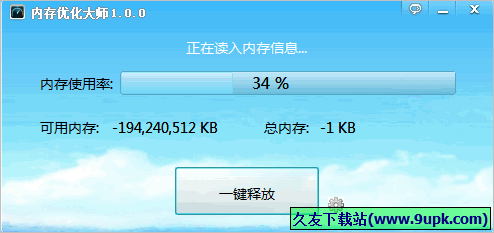 定时内存优化大师是一款绿色免费的释放系统物理内存,为系统提速的工具,电脑中安装的各种程序过多,每次都会有各种软件在后台自动运行,导致大量的内存被占用,电脑就会变得特别的卡,通过本工具进行内存释放,可以有...
定时内存优化大师是一款绿色免费的释放系统物理内存,为系统提速的工具,电脑中安装的各种程序过多,每次都会有各种软件在后台自动运行,导致大量的内存被占用,电脑就会变得特别的卡,通过本工具进行内存释放,可以有...  qq管家加速小火箭是一款小巧的内存整理工具。想必用过QQ管家的朋友对QQ管家的加速小火箭有着深刻的印象,小编感觉做的非常好看,而且还可以优化内存达到内存加速的效果!今天小编就为大家分享这款由吾爱网友“我是雷锋...
qq管家加速小火箭是一款小巧的内存整理工具。想必用过QQ管家的朋友对QQ管家的加速小火箭有着深刻的印象,小编感觉做的非常好看,而且还可以优化内存达到内存加速的效果!今天小编就为大家分享这款由吾爱网友“我是雷锋... ![LuaMonitor 1.40正式免安装版[Lua内存泄露检测器]](http://pic.9upk.com/soft/UploadPic/2014-11/201411913304848337.gif) LuaMonitor是一款用于检测Lua内存泄露的实用工具,可帮助您在使用Lua语言编程过程中对内存是否泄露进行检测,将所占用的总内存以曲线图形式表现出来,同时支持分别查看每个lua_State所占用内存情况。
LuaMonitor是一款用于检测Lua内存泄露的实用工具,可帮助您在使用Lua语言编程过程中对内存是否泄露进行检测,将所占用的总内存以曲线图形式表现出来,同时支持分别查看每个lua_State所占用内存情况。 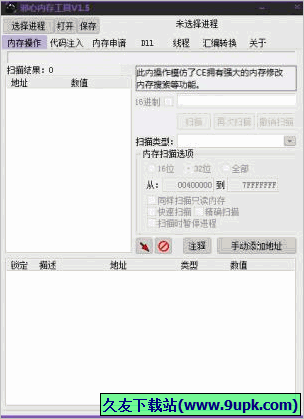 邪心内存工具一个拥有强大内存修改(模仿了CheatEngin)可以远程将代码注入到选择进程中。
邪心内存工具使用注意:
如果运行失败请将“YunCodeEditor.fne”这个文件拖入易语言支持库lib目录。
然后打开易语言支持库配置...
邪心内存工具一个拥有强大内存修改(模仿了CheatEngin)可以远程将代码注入到选择进程中。
邪心内存工具使用注意:
如果运行失败请将“YunCodeEditor.fne”这个文件拖入易语言支持库lib目录。
然后打开易语言支持库配置... 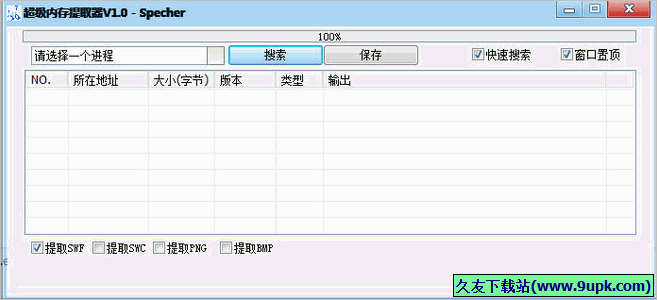 超级内存提取器是一款用于提取进程内存图片的软件。目前支持从任意进程中提取SWF/SWC/PNG/BMP格式的文件,支持一键批量保存。
使用说明:
首先选择进程
然后点击搜索
超级内存提取器是一款用于提取进程内存图片的软件。目前支持从任意进程中提取SWF/SWC/PNG/BMP格式的文件,支持一键批量保存。
使用说明:
首先选择进程
然后点击搜索  QQ2017
QQ2017 微信电脑版
微信电脑版 阿里旺旺
阿里旺旺 搜狗拼音
搜狗拼音 百度拼音
百度拼音 极品五笔
极品五笔 百度杀毒
百度杀毒 360杀毒
360杀毒 360安全卫士
360安全卫士 谷歌浏览器
谷歌浏览器 360浏览器
360浏览器 搜狗浏览器
搜狗浏览器 迅雷9
迅雷9 IDM下载器
IDM下载器 维棠flv
维棠flv 微软运行库
微软运行库 Winrar压缩
Winrar压缩 驱动精灵
驱动精灵